前言
博主拿到一台电脑,但是不能上网,而且不知道原主人设置的密码是什么,不能获得super user权限,为了解决这些问题,有了下面的一系列操作:包括安装ubuntu 20.04,删除安装网卡驱动
第一个问题:无权限密码
这个问题最好的解决方法当然是直接去问前辈,但是为了以后少折腾,现在就要多折腾,我决定重装一下系统,删掉原有的全部数据,在这个过程中又遇到了一系列的问题。
- 下载一个系统的镜像文件,这里下载的是ubuntu 20.04版本,下载地址ubuntu 20.04下载链接,点进去下载桌面版就好了
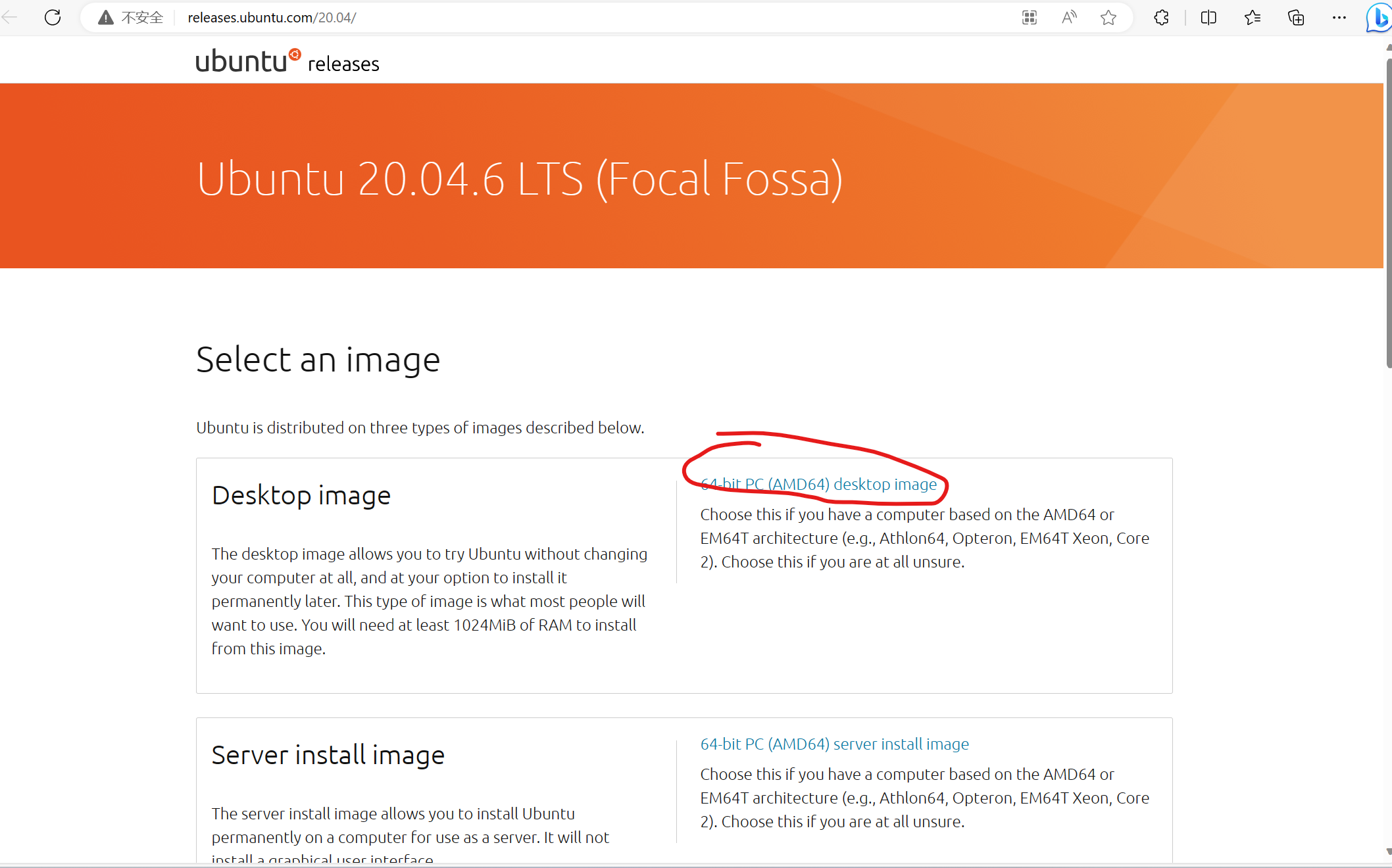
- 制作启动盘,这里需要先准备一个U盘,U盘中最好
没有任何数据,否则之后可能U盘里的文件无法使用,烧录到U盘上需要安装一个软件叫balena Etcher,Windows用户从这里下载 balena Etcher,其他系统直接去官网即可,软件界面就是这样简洁,使用方法一目了然。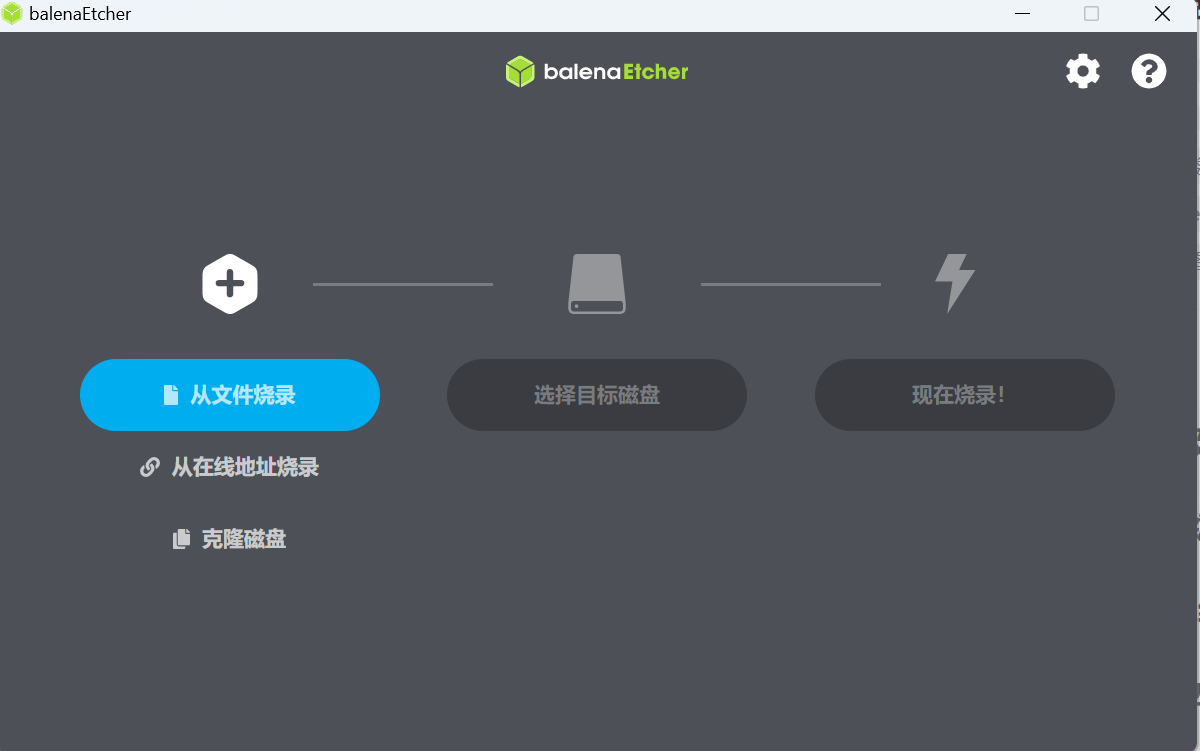 然而,这里还有后续,因为当你烧录完成后,会发现U盘在windows系统上显示内存少了很多,有一大片内存"不见了",而且要么会出现
然而,这里还有后续,因为当你烧录完成后,会发现U盘在windows系统上显示内存少了很多,有一大片内存"不见了",而且要么会出现写保护的问题,要么有无法格式化的提示,因此想要恢复成原有的样子,需要使用其他手段。后续的安装过程可以参考博客 ubuntu安装步骤 - 恢复U盘空间,
先将U盘连接到电脑,并确定它可以被检测到。
步骤1. 单击“开始”并搜索“命令提示符”。
步骤2. 然后,右键单击“命令提示符”并选择“以管理员身份运行”。
步骤3. 然后在运行对话框中,输入“diskpart”并按“回车”。然后依次输入并执行(按enter键)以下命令:
这里首先按list disk select disk n(把n改为需要的那个) clean create partition primary format fs=fat32 quick(如果要格式化为NTFS,将fat32替换为ntfs)win + R键,调出下面这个页面,然后输入diskpart点击确定
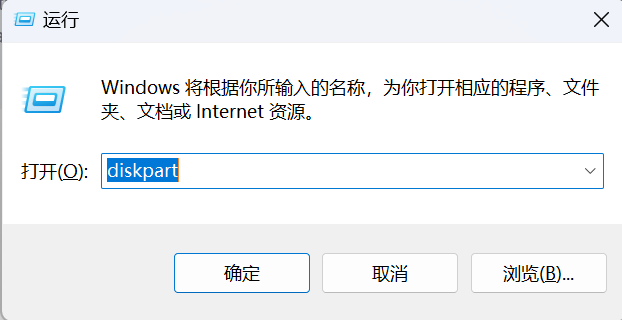
之后在这个窗口中输如命令即可,要注意选择的disk是自己的U盘,例如我这里要执行select disk 1这个命令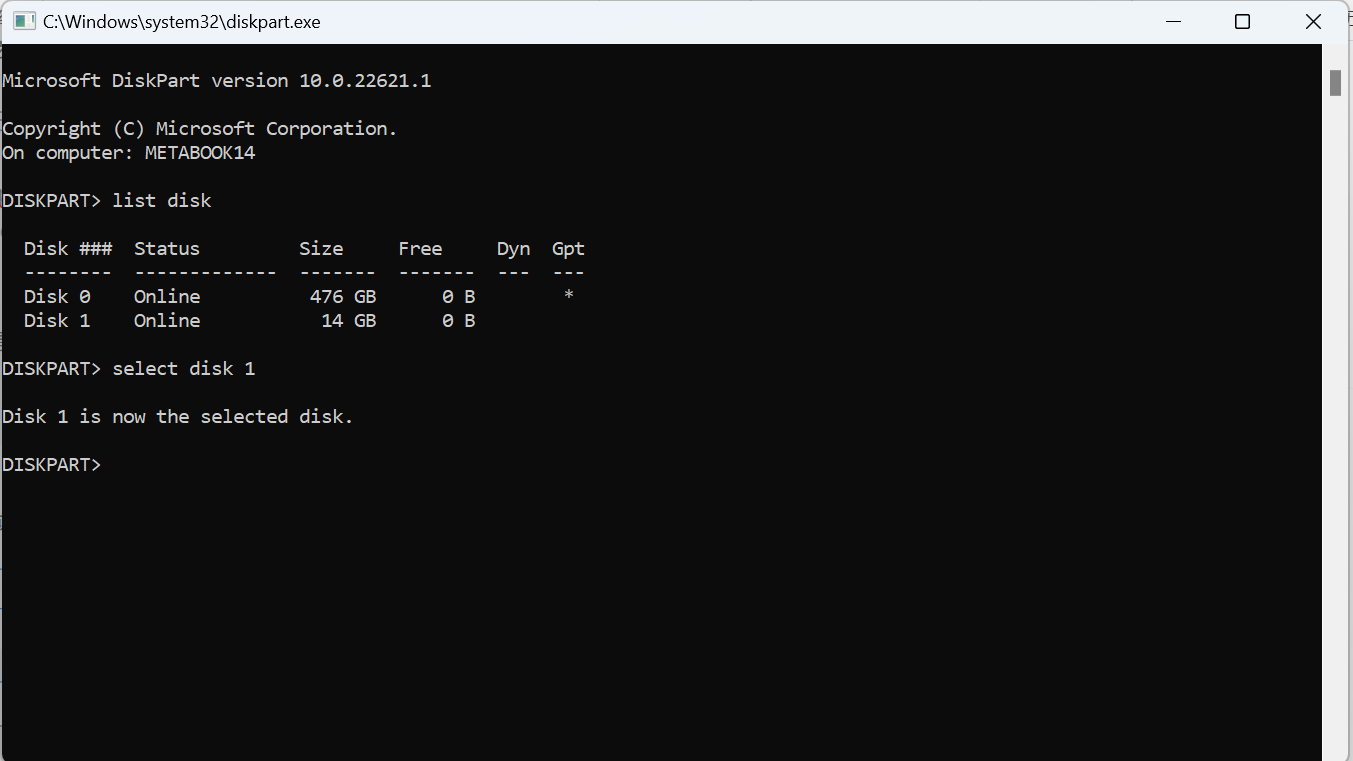
第二个问题:无法上网
经过在网上查找的资料,初步判断是驱动版本与网卡版本不匹配,使命令lspci -k在ubuntu的终端发现网卡的版本是RTL8111/8168/8411,但是驱动是r8169因此需要重新下载安装驱动,具体可以参考知乎问题 网卡驱动怎么正确安装,这里有高人给出了答案,但是,要知道我们的前提是没有网,而且这台机器重新安装了系统,没有gcc,也没有make,因此都需要使用U盘从另一台有网的电脑下好后拷过去。
-
安装gcc和make,这里是完全离线的安装,gcc本身有许多依赖包,而且它们之间安装有先后关系,而且有版本对应关系,一个一个下载太过麻烦,可以使用别人已经配好的包,例如可以参考Ubuntu20.04离线安装gcc和make ,这里安装的时候可能会提示
没有权限,这个时候可以在命令前面加上sudo,这么多的命令比较麻烦,可以解压进入文件夹后,执行下面一条命令:sudo dpkg -i *.deb
安装好gcc和make后,就可以编译安装驱动,连接有线网络,理论上之后就是有网的环境了。如果还是不能上网可能是宽带有问题。
-
使用无线网卡, 当然我们也可使无线网络,在主机上插入无线网卡(又叫wifi适配器),一般来说即插即用,就可以解决没网的问题。如果不能成功可能是适配器坏了。博主开始就不知道原来宽带有问题,最开始使用的无线网卡也是坏的,而折腾了好几天😭.
参考资料
[1]. https://blog.csdn.net/qq_44894692/article/details/125928650
[2]. https://blog.csdn.net/weixin_70137390/article/details/124724957
[3]. https://www.zhihu.com/question/287274115/answer/1955031036




















 1万+
1万+











 被折叠的 条评论
为什么被折叠?
被折叠的 条评论
为什么被折叠?








